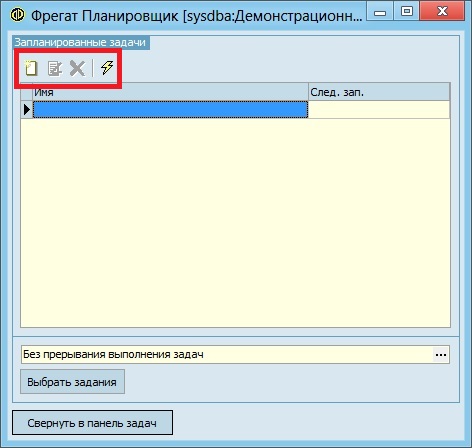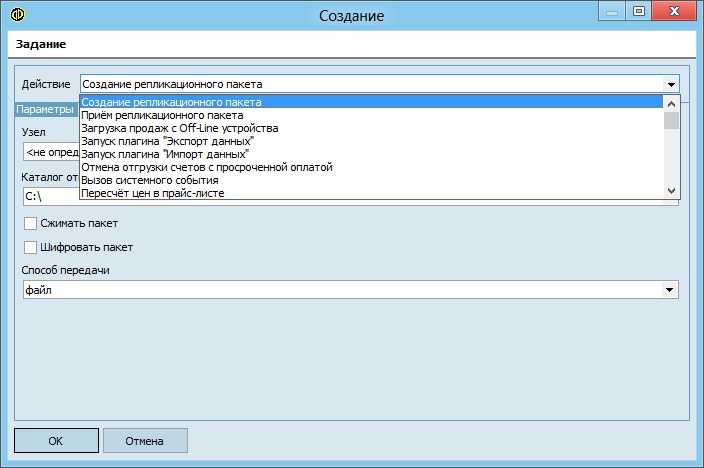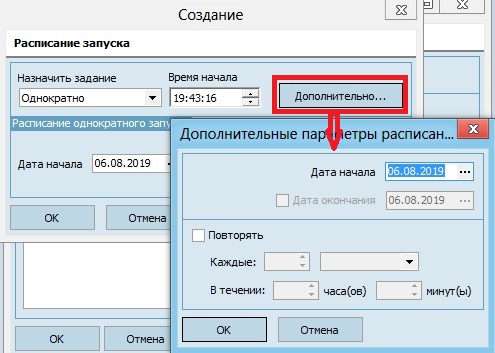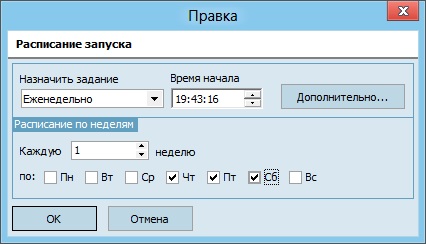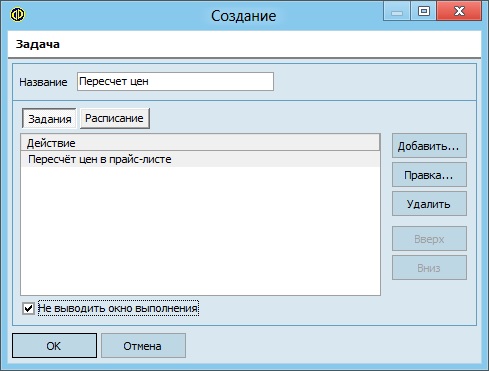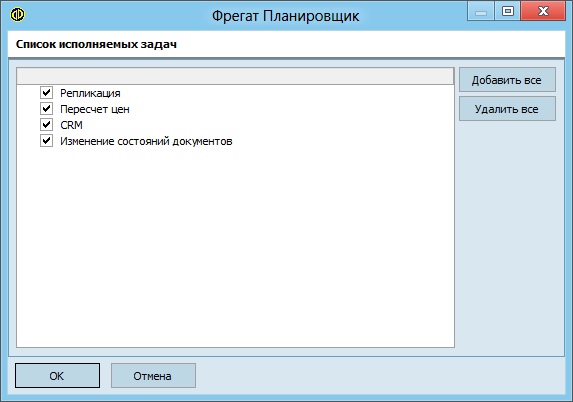Планировщик задач
Материал из FrigatWiki
WikiSysop (Обсуждение | вклад) |
WikiSysop (Обсуждение | вклад) |
||
| Строка 6: | Строка 6: | ||
<p>[[Файл:Планировщик0.jpg]]</p> | <p>[[Файл:Планировщик0.jpg]]</p> | ||
| - | В открывшемся окне доступны следующие действия над задачами: | + | В открывшемся окне доступны следующие действия над задачами (действия будут произведены только над выделенной задачей): |
<p>[[Файл:Планировщик1.jpg]]</p> | <p>[[Файл:Планировщик1.jpg]]</p> | ||
| Строка 16: | Строка 16: | ||
===Создание задачи=== | ===Создание задачи=== | ||
| - | + | По кнопке "Создать" открывается окно задачи, в котором по кнопке "Добавить" можно создать задание: | |
<p>[[Файл:Планировщик2.jpg]]</p> | <p>[[Файл:Планировщик2.jpg]]</p> | ||
Версия 10:15, 7 августа 2019
Планировщик предназначен для автоматического выполнения задач, в том числе и по расписанию.
Содержание |
Работа с планировщиком
Для входа в программу необходимо выбрать базу данных, ввести логин и пароль:
В открывшемся окне доступны следующие действия над задачами (действия будут произведены только над выделенной задачей):
Создание задачи
По кнопке "Создать" открывается окно задачи, в котором по кнопке "Добавить" можно создать задание:
После выбора задания надо настроить параметры (там, где необходимо). Параметры каждого задания отличаются, больше информации про каждую можно найти по ссылкам из раздела Список заданий
Настройка расписания
Для задачи возможно указать желаемый период выполнения. На вкладке "Расписание" по кнопке "Добавить" открывается окно с настройками:
Настройка выполняемых задач
По кнопке "Выбрать задания" можно установить из запланированных заданий те, которые будут выполняться на запущенном экземпляре планировщика. При этом результат выбора будет храниться в xml файле в директории, из которой запущен планировщик. Таким образом можно запустить планировщики из разных директорий, и настроить им разные задания для выполнения.
Список заданий
Автоматическая смена состояний и управление рассылкой
Запуск скриптов через планировщик задач
Настройка выполнений и рассылки отчетов через планировщик
Настройка задачи в планировщике для модуля взаимодействия с УТМ ЕГАИС
Обновление групп контрагентов
Текущие остатки товаров - экспорт в Excel